详细的python环境安装搭建过程
-
- 1、学python先要下载什么?
- 2、搭建Python环境
-
- 2.1官网安装
-
- 2.1.1下载安装包
- 2.2.2python的安装
- 2.2用anaconda进行安装
-
- 2.2.1下载anaconda
- 2.2.2anaconda的安装
- 3、pycharm的安装以及使用
-
- 3.1、安装pycharm
- 3. 2、pycharm的使用
- 4、怎么安装第三方库?
1、学python先要下载什么?
- python3.x
python是一种语言,首先你需要下载python,有了python环境,你才可以在你的电脑上使用python。现在大多使用的是python3.x版本。 - python编译器
有了python环境,你就可以完成一些基本的代码了。但是它本身的编译器使用起来不太方便,就需要额外下载一个好用的编译器,这里以pycharm为例。编译器的其他种类详细信息请参照这篇文章。
2、搭建Python环境
之前发现有的电脑上面是自带了python2.x版本的,但是python2已经停止更新了,现在我们通常使用的是python3,据百科介绍python3.8版本是目前最稳定的,但是如果你要使用其他一些库或者框架,可能需要考虑它们之间的一个兼容性,根据自己的需要选择合适的版本。
2.1官网安装
python有很多种下载方式,可以在官网直接下载,那我们先来介绍一下这种方法。
2.1.1下载安装包
打开python的官网链接,可以看到一个非常美观的页面,虽然是英文的,但是都是一些简单的单词,对于我这样的英语小白也能轻松读懂。
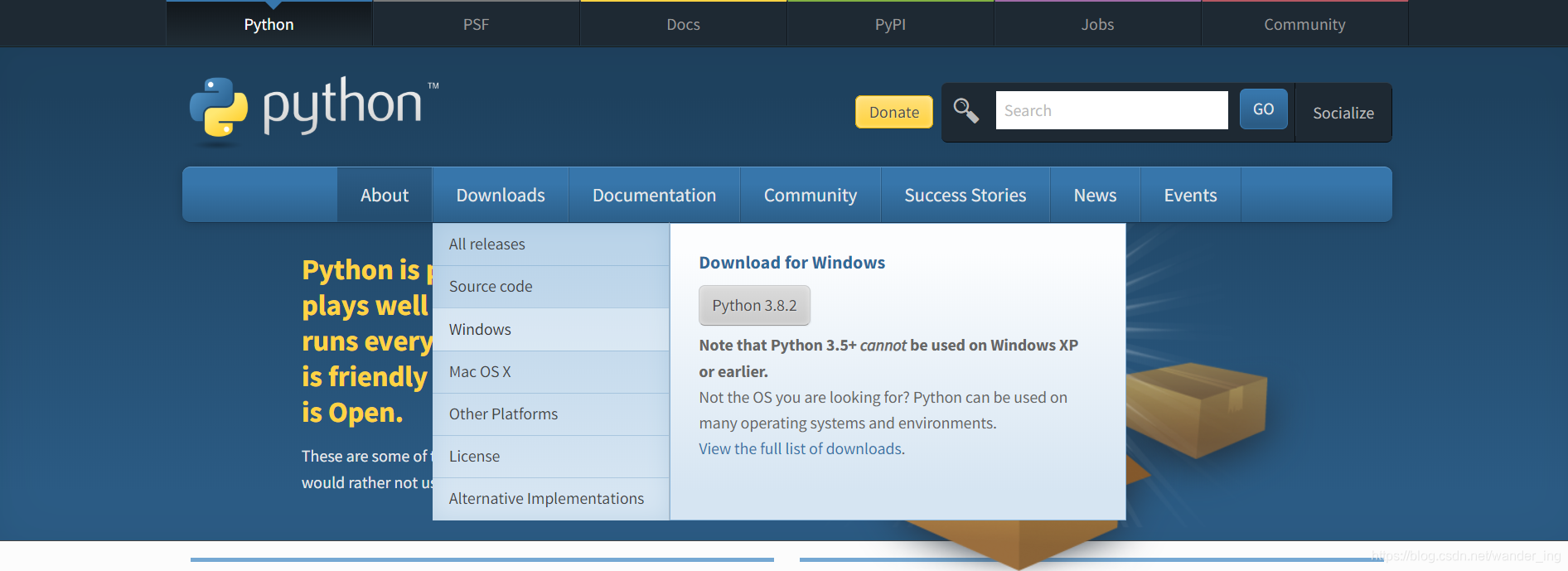
我们既然要下载,肯定是选择Downloads。鼠标放在上面就能看到上图这样一个导航。我这里使用的是windows系统,就直接点击windows,进去之后选择合适的版本即可。
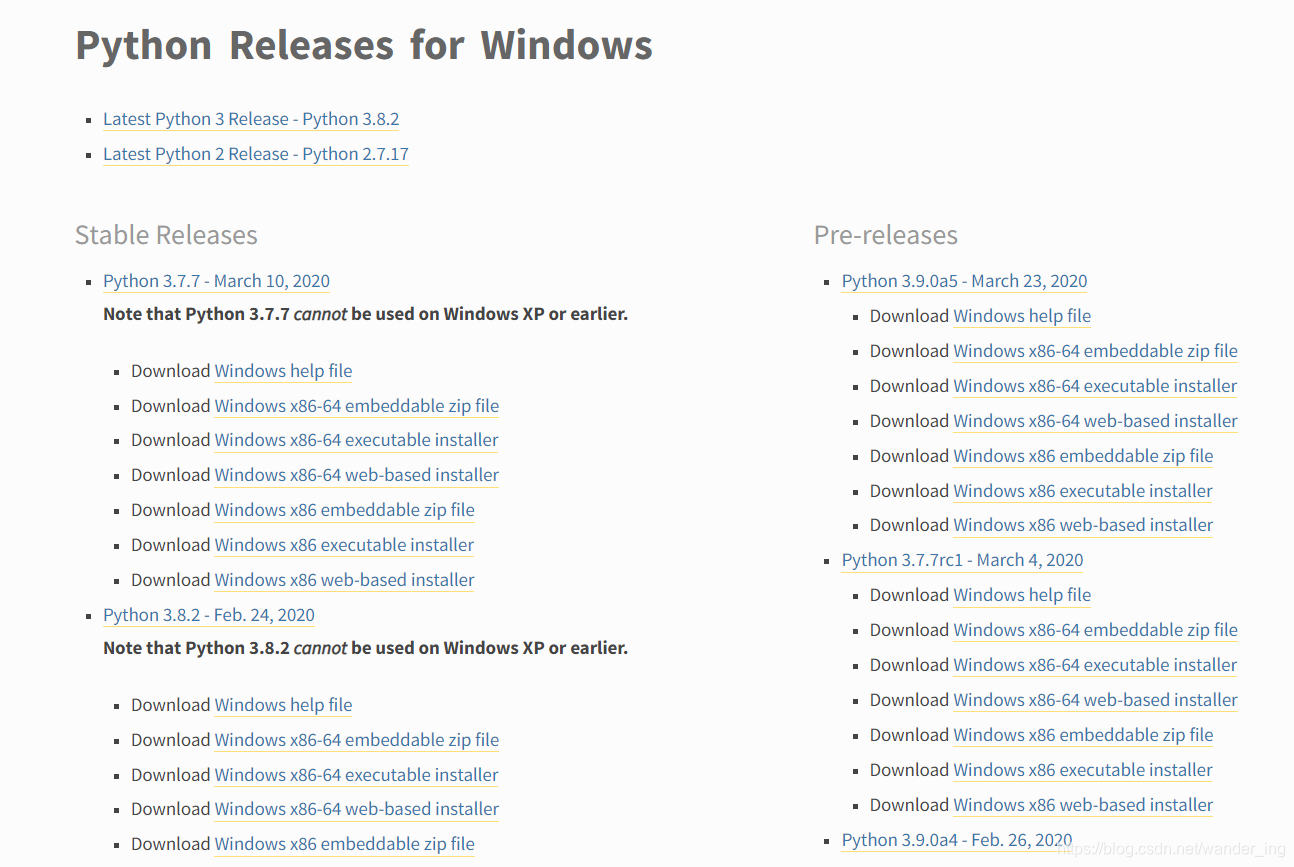
可以看到最上面,python3的最新版本是3.8.2,python2的最新版本是2.7.17,这里我们选择python3。如果不想要这个最新版本,可以在下面寻找你想要的版本。
下面对每一个版本中的7个内容进行介绍:
第一个help file 这个是帮助文件 我们这里不需要
下面三个是带有x86-64,是64位的操作系统使用的,不支持32位系统
第二个 zip file 这个是压缩包格式的,下载后需要解压
第三个executable installer 这个是我们常用的exe格式的安装包,下载好后直接双击安装,建议选择这个
第四个 web-based,这个是下载一个python下载器,然后进行在线安装,个人感觉比上面的离线安装麻烦
再下面三个是对应的32位系统的安装包,供32位的系统进行下载。
(注意右边的Pre-releases下面的版本,带有英文后缀名字,那些事临时版本,不建议下载。)
另外再说明一点,在下载过程中,你会发现网速非常慢,这是因为它的源头在国外而你在国内导致的,请不要怀疑你的运营商。通常我们下载国外的软件都要到像清华镜像源这样的网站上去下载。这里因为本身安装包就比较小,所以不会影响太多。
2.2.2python的安装
下载好后打开安装包,开始安装。
第一步可以选择立刻安装,也可以选自自定义安装,我比较懒,通常直接安装。注意下面把对勾打上,添加到环境变量。
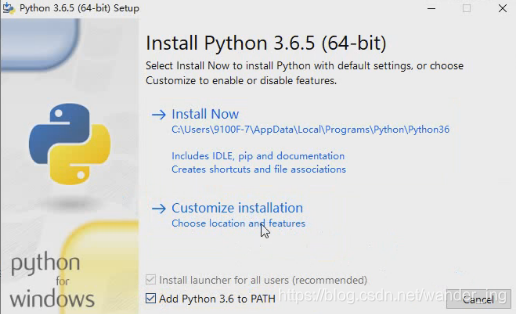
第二步这几个对勾都是我们需要的,全部选中。
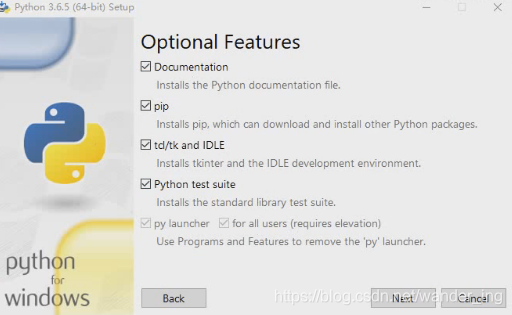
第三步选择我们需要的这几个对勾,选择好路径(自定义安装),开始安装。
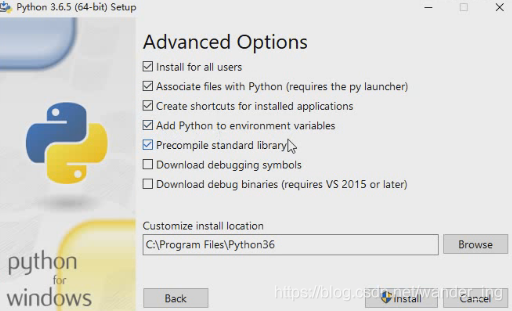
出现这个就是安装成功了。
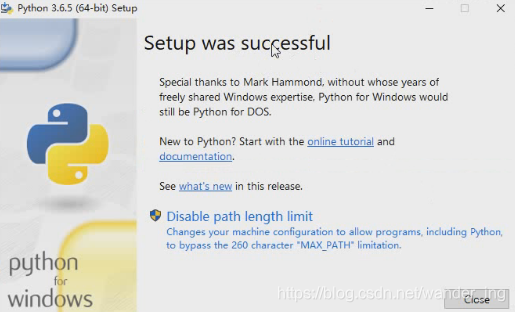
我们可以打开cmd命令提示符,输入python就可以进入python环境,就可以输入代码运行了。
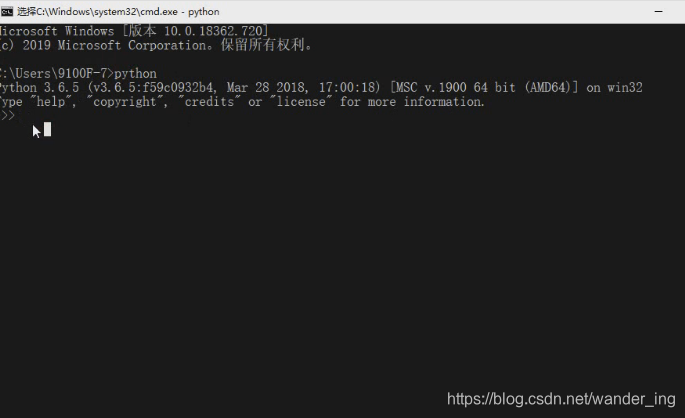
python的命令提示符是3个大于号。
这里介绍一下另外几种使用python的程序。
• 一个是idle,在cmd输入idle就弹出来了,白色的界面,其余和上面cmd里面差不多。
• 另一个我比较喜欢,ipython,在cmd输入ipython即可,和pycharm里面的console基本一样,非常方便,输入一行运行一行。
另外,我们也可以运行txt文本中的python代码,在cmd中输入python *.txt即可运行。

或者直接被txt文件的后缀改成py,这样就可以直接运行。
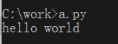
2.2用anaconda进行安装
2.2.1下载anaconda
个人比较喜欢这样安装,因为anaconda中包含了很多平时用到的库,操作起来比较方便。
首先打开anaconda的官网,又一个非常漂亮的界面。本人做事干脆利索,直接点击右上角的荡楼得进行下载。

同样这里以windows系统为例,选择python3.7版本,这里默认的就是下载64位的。
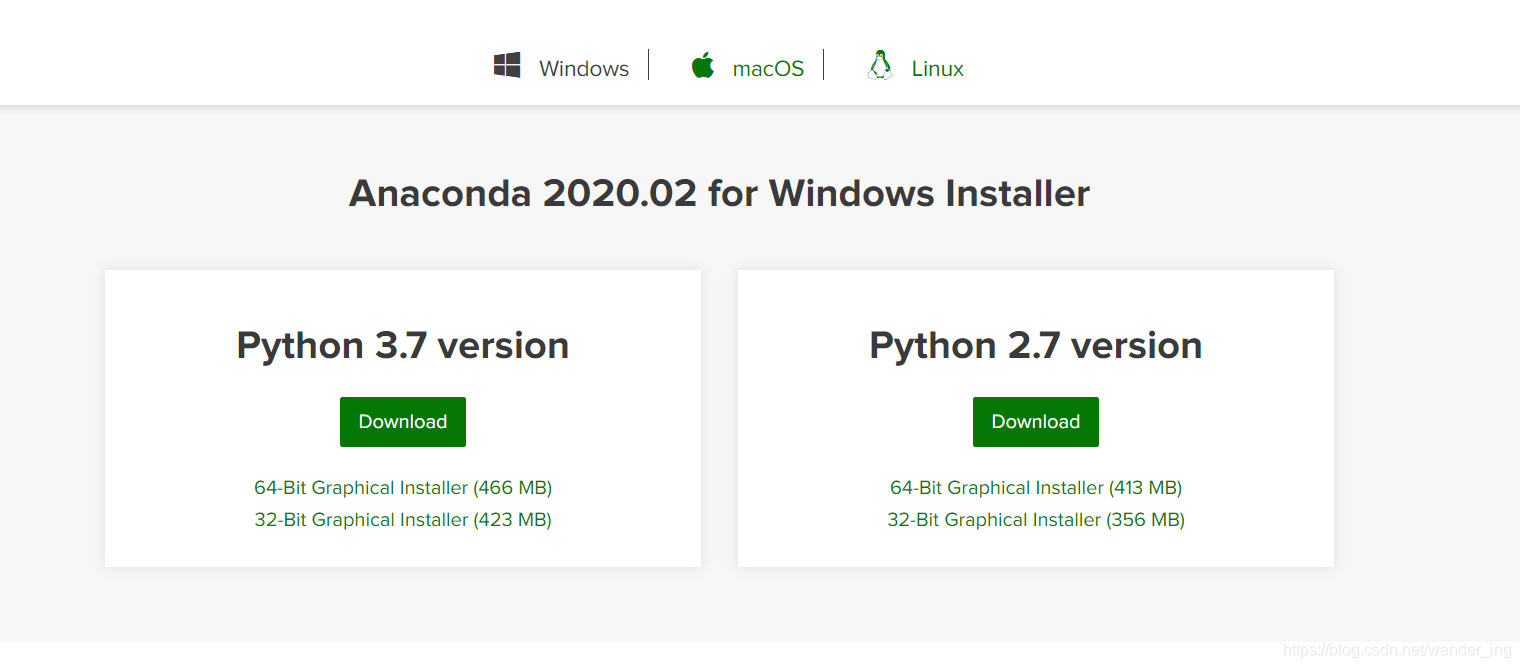
2.2.2anaconda的安装
这里安装起来非常简单,一路next就ok了。
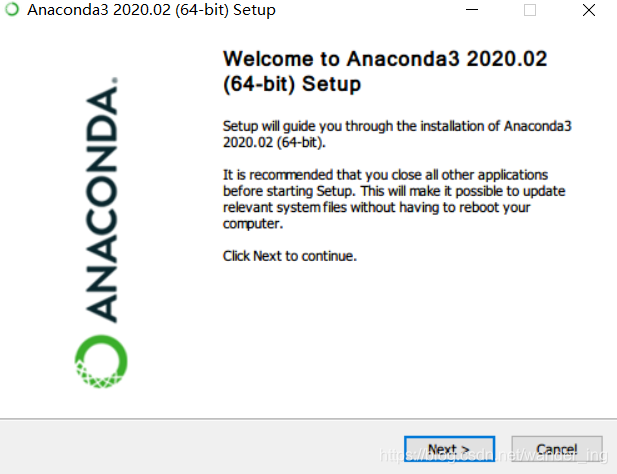
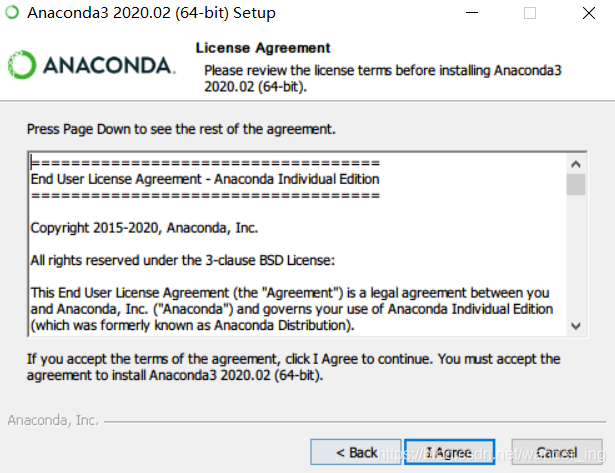
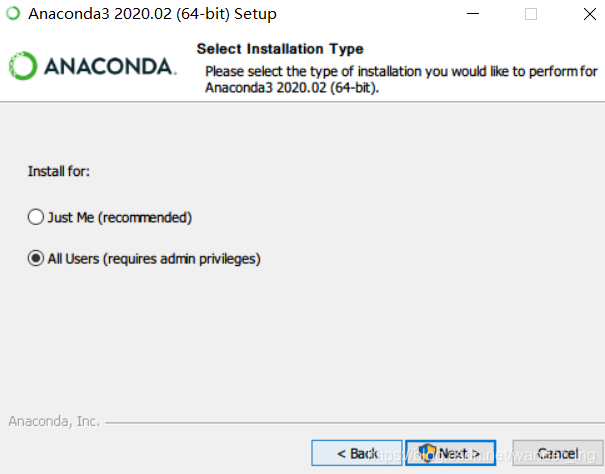
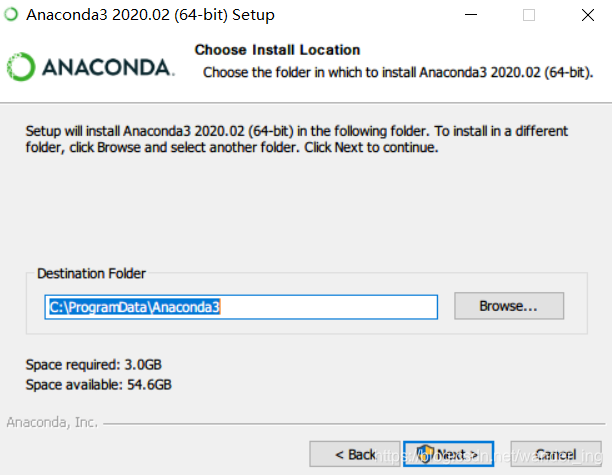
安装好之后,我们就可以直接使用python了,在cmd中输入pip list,你会发现下面有很多库。
3、pycharm的安装以及使用
3.1、安装pycharm
前面提过,使用python我们可以使用cmd、idle、ipython,以及anaconda里面的Jupyter NoteBook,但是我们常用的还是pycharm,使用起来非常方便。
pycharm的安装比较简单,下面一笔带过。
首先进入官网,进行下载。(我之前下好的,现在进官网太慢了,不等了,直接看下面,下载的时候注意选择社区版,免费且好用)
打开安装包,对勾全都选上,一路next即可。
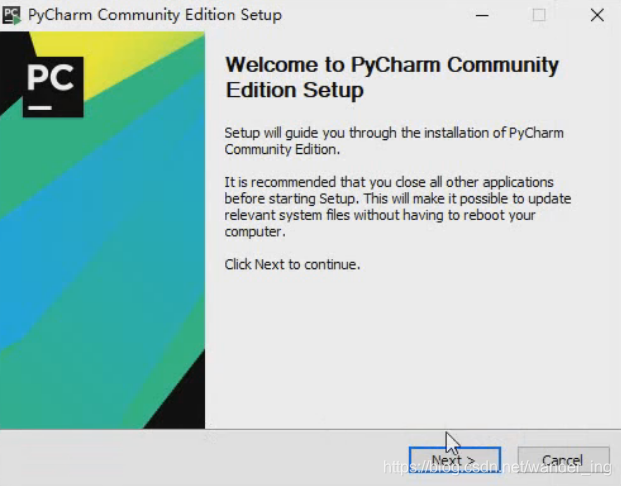
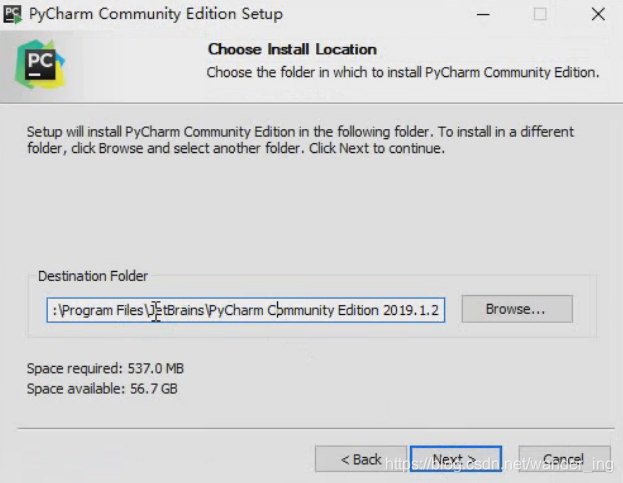
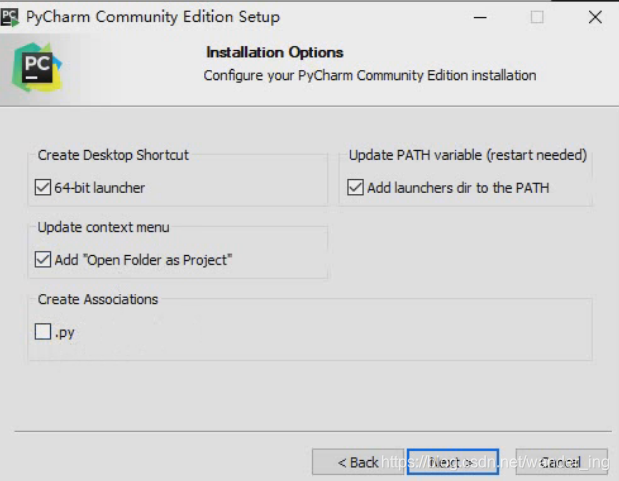
上面这个.py可选可不选,我这里选上了,不影响。
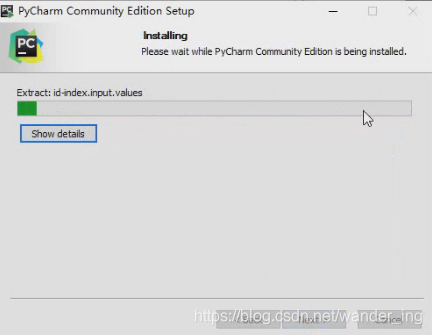
安装好之后,选择稍后重启,要不然你可能就懵了。
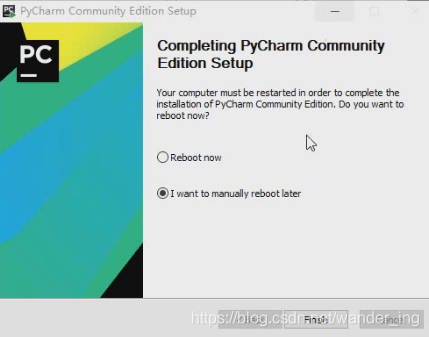
3. 2、pycharm的使用
pycharm有一个很好地交互界面,里面可以自己去进行个性化的设置。主要是个人的一个习惯,可以去调整主题、快捷键、字体等等,这里我就不再赘述了,感兴趣的可以查阅资料了解一下。
关于Python技术储备
学好 Python 不论是就业还是做副业赚钱都不错,但要学会 Python 还是要有一个学习规划。最后大家分享一份全套的 Python 学习资料,给那些想学习 Python 的小伙伴们一点帮助!
包括:Python激活码+安装包、Python web开发,Python爬虫,Python数据分析,Python自动化测试学习等教程。带你从零基础系统性的学好Python!
👉[[CSDN大礼包:《python安装包&全套学习资料》免费分享]](安全链接,放心点击)
一、Python学习大纲
Python所有方向的技术点做的整理,形成各个领域的知识点汇总,它的用处就在于,你可以按照上面的知识点去找对应的学习资源,保证自己学得较为全面。
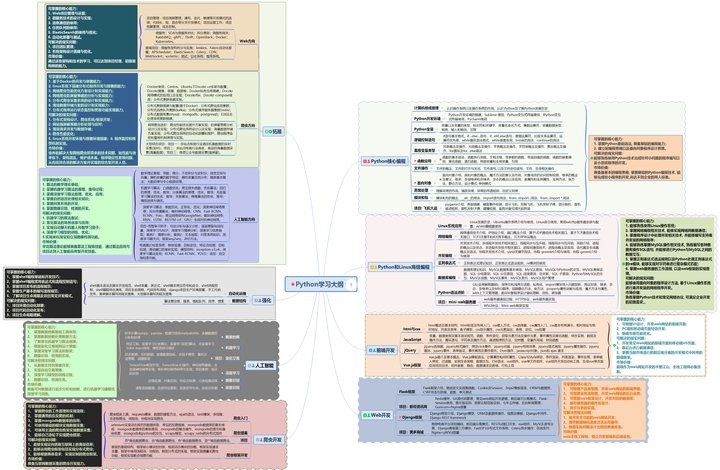
二、Python必备开发工具

三、入门学习视频
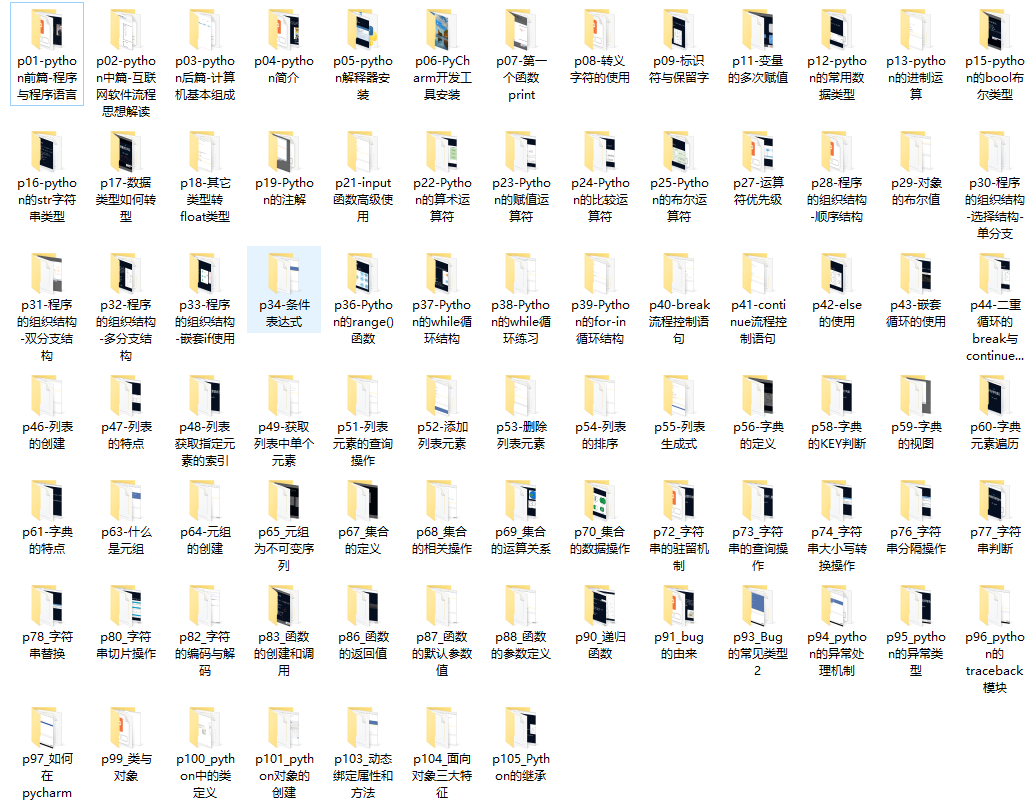
四、实战案例
光学理论是没用的,要学会跟着一起敲,要动手实操,才能将自己的所学运用到实际当中去,这时候可以搞点实战案例来学习。
五、python副业兼职与全职路线
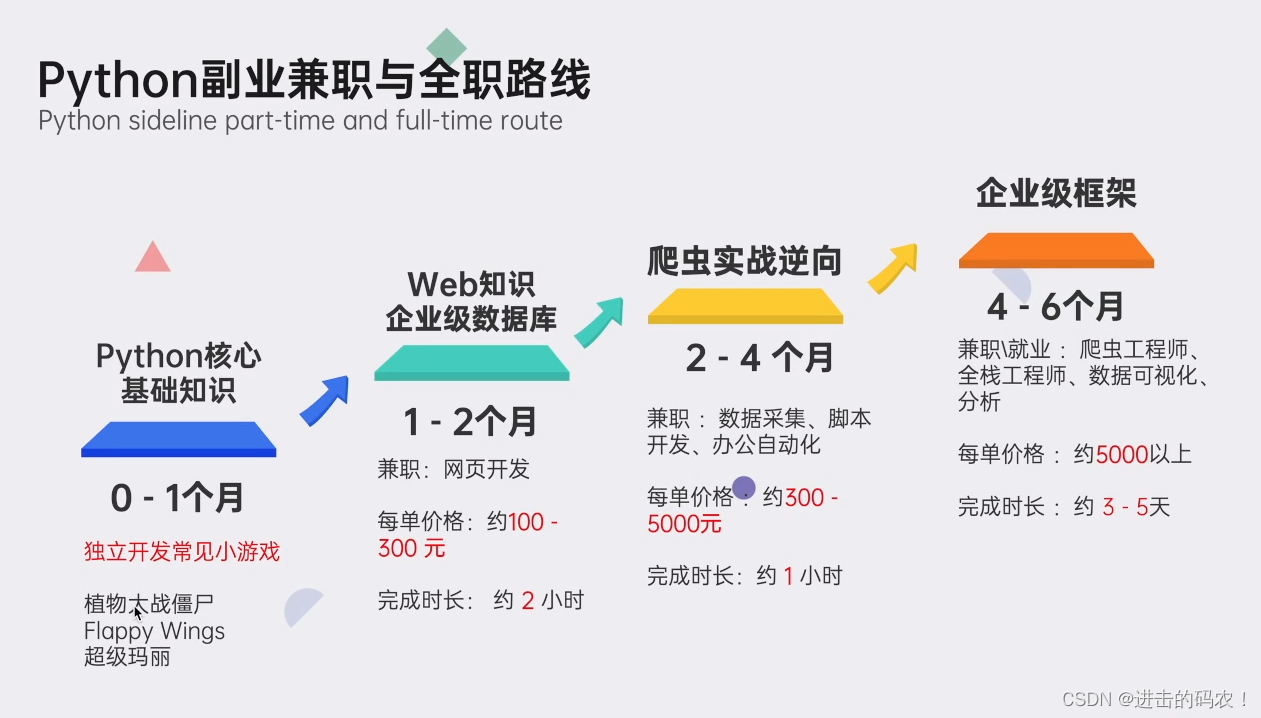
上述这份完整版的Python全套学习资料已经上传CSDN官方,如果需要可以微信扫描下方CSDN官方认证二维码 即可领取
👉[[CSDN大礼包:《python安装包&全套学习资料》免费分享]](安全链接,放心点击)























 2240
2240











 被折叠的 条评论
为什么被折叠?
被折叠的 条评论
为什么被折叠?








